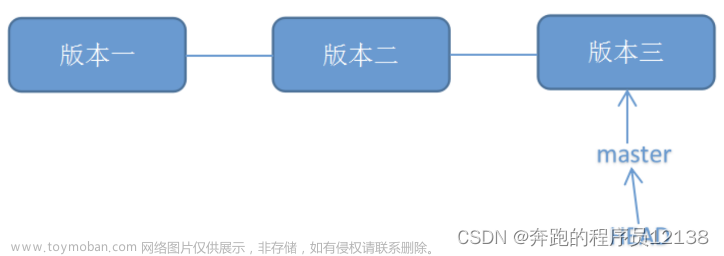一、git本地库建立(这里以gitLab为例)(预先下载git软件,主要是gitbash,其他可以不下载)
1.进入网页版gitlab选择对应工程,复制工程的ssh链接地址
2.在本地新建文件夹用于存储git本地库
3.右键文件夹,选择git bash Here
4.加载出git bash命令窗口后,输入 git init (初始化git后就可以执行git操作了)
5.输入命令 git remote add origin 1.中复制的链接地址(链接远端版本库路径)
6.输入命令 git remote -v 可以看到两个origin,是本地文件夹和远端服务器的上传和下载链接
7.输入命令 git pull 可以拉取所有分支(如果只想拉一个分支可以输入git pull origin 分支名)
8.输入命令 git checkout 分支名 选择自己要开发的分支
4-8步也可以一条命令实现
git clone ssh/http链接 -b 分支名 --depth=1 (--depth=1只拉取深度为1的分支,减少内存使用)
二、git基础操作
1.查看git之前输入的命令
git | history2.添加git本地库上所有变更文件或单个文件到本地库
git add . 添加所有变更文件 git add 文件名 添加单个文件3.查看git本地 库文件状态(已修改未add会显示红色,已修改并add会显示绿色)
git status4.从git远端下拉最新的代码
git pull 拉取所有分支的代码 git pull origin 分支名 拉取一个分支的代码(减少空间占用)5.查看git本地库文件状态(需要已经完成 git add)(每一次提交对应一个版本)
git commit -m "修改记录" 注:一般git commit 之前需要先git pull(git pull origin 分支名)拉取最新的代码 如果显示Already up-to-date时则代表已经是最新代码,则可以commit。防止在多人开发 同一分支时产生版本冲突6.向远端上传修改后的代码(需已完成commit)(需保证远端带码为上一班,无冲突才能上传)
git push7.切换分支(需确保当前分支的内容已经完成本地commit)
git checkout 分支名8.查看git commit历史提交版本(先git pull一下确保是最新的记录)
git log9.新建分支(gitLab操作)
1)在gitLab中 Repsoitory->Branches 选择 New branch,选择自己基于的分支, 然后命名自己的分支,创建 2)本地执行git pull(或git pull origin 新分支名),然后git checkout 分支名 进入分支10.删除本地分支(不删除远端分支)
git branch --delete11.git bash一些基本命令 (参考shell命令)
cd 路径 切换路径 ls 显示文件夹内容 pwd 绝对路径 rm 删除文件 .........
三、常见git使用问题解决办法
1.git add文件后,想要再次进行修改重新add,怎么办?
git reset HEAD 路径/文件名 撤销某个文件add(修改内容会保留) git reset HEAD 撤销所有文件add(修改内容会保留)2.git commit后还想修改文件重新commit ,或者commit后push时发现有人已经push了新版本,怎么办?
git reset --mixed 版本号或HEAD^ 保留修改,但回退到add之前(HEAD代表当前版本,HEAD^代表上一版本,HEAD^^前两个版本) git reset --soft HEAD^ 只撤销commit,不撤销git add(保留修改) git reset --hard HEAD^ 撤销commit和add回到上一次commit状态(不保留修改)3.git commit后发现注释写错了,只想改下注释,怎么办?
git commit --amend 此时会进入vim编辑器,修改注释即可4.在未add以前,修改了文件,但是想回到所有文件修改之前(刚拉下代码的状态 ) ,怎么办?
git checkout . 拉下本分支远端文件覆盖已修改文件(撤销所有修改)5.在未add之前,已经修改文件,只有一个文件修改不想要了,怎么办?
git checkout 文件名6.git bash 上打印的内容太多了想清屏,怎么办?
CTRL + L 或执行 clear7.git文件夹删不掉?
先看看有没有启动这的,调用这个文件的程序 如果没有还是删不掉,win + r 在cmd下执行shutdown -r 重启虚拟机8.如果看历史版本修改的内容?
gitk 文件名9.如何回退到某一版本?文章来源:https://www.toymoban.com/news/detail-688399.html
git reset --hard commitID 用git log查看id(注意回退之前先commit当前的修改)否则会丢失10.如何看历史提交的内容?文章来源地址https://www.toymoban.com/news/detail-688399.html
首先用 git log 查看历史提交记录 输入 / + 查询的关键字 找到对应的commit 复制commitID git show commitID 这样会把提交的文件及修改的文件内容显示出来 或者git show commitID --stat 这样只显示提交的文件,不会显示提交的内容
到了这里,关于git bash常用操作的文章就介绍完了。如果您还想了解更多内容,请在右上角搜索TOY模板网以前的文章或继续浏览下面的相关文章,希望大家以后多多支持TOY模板网!